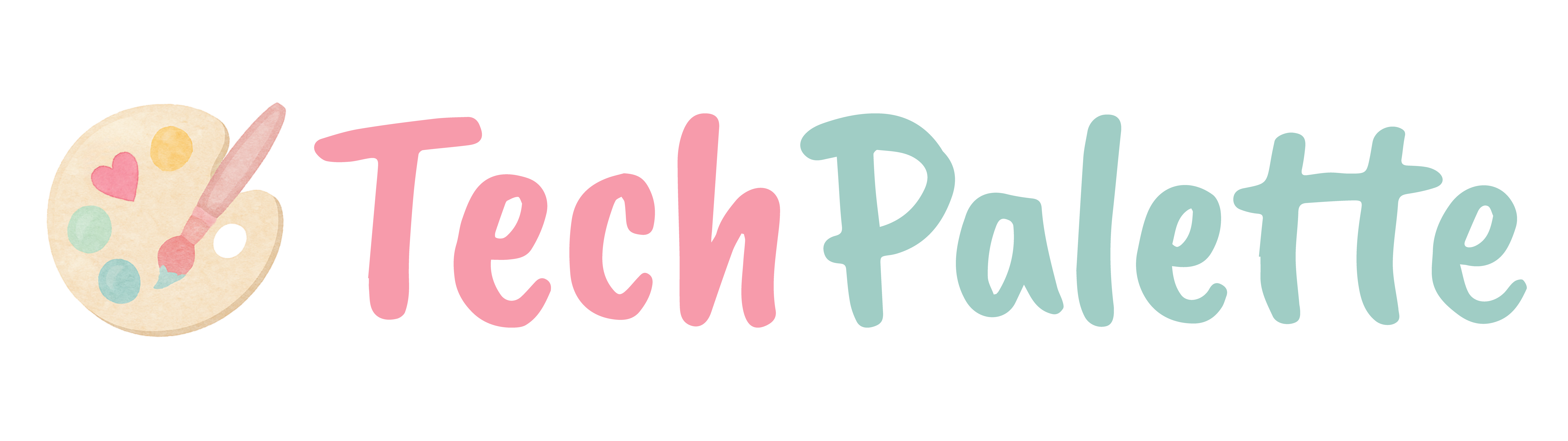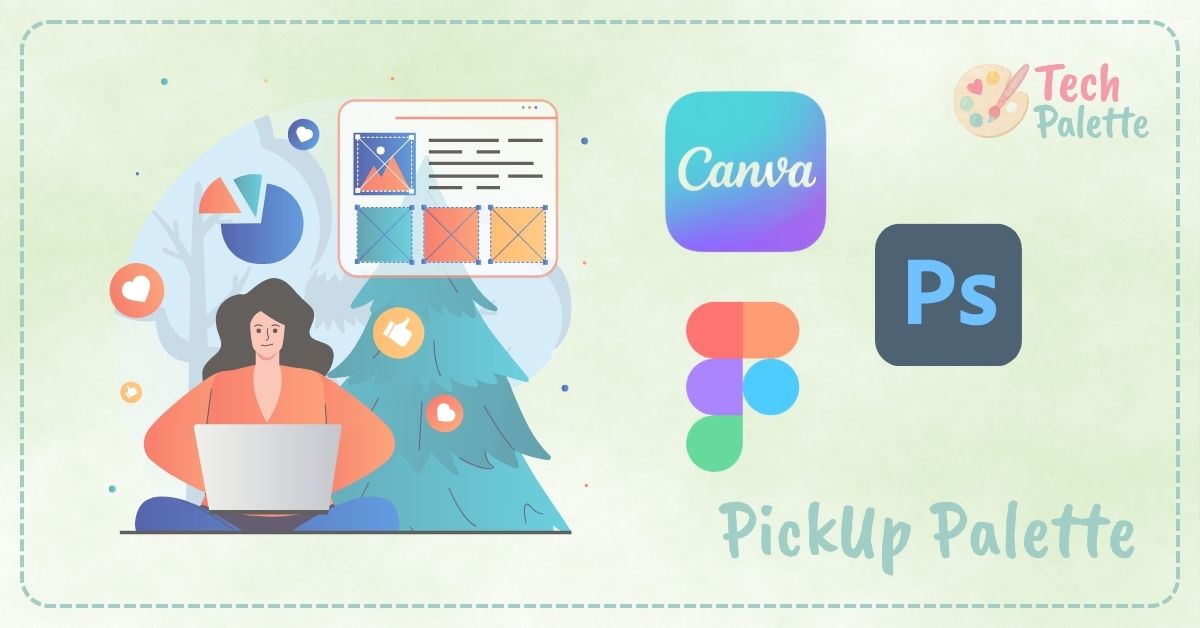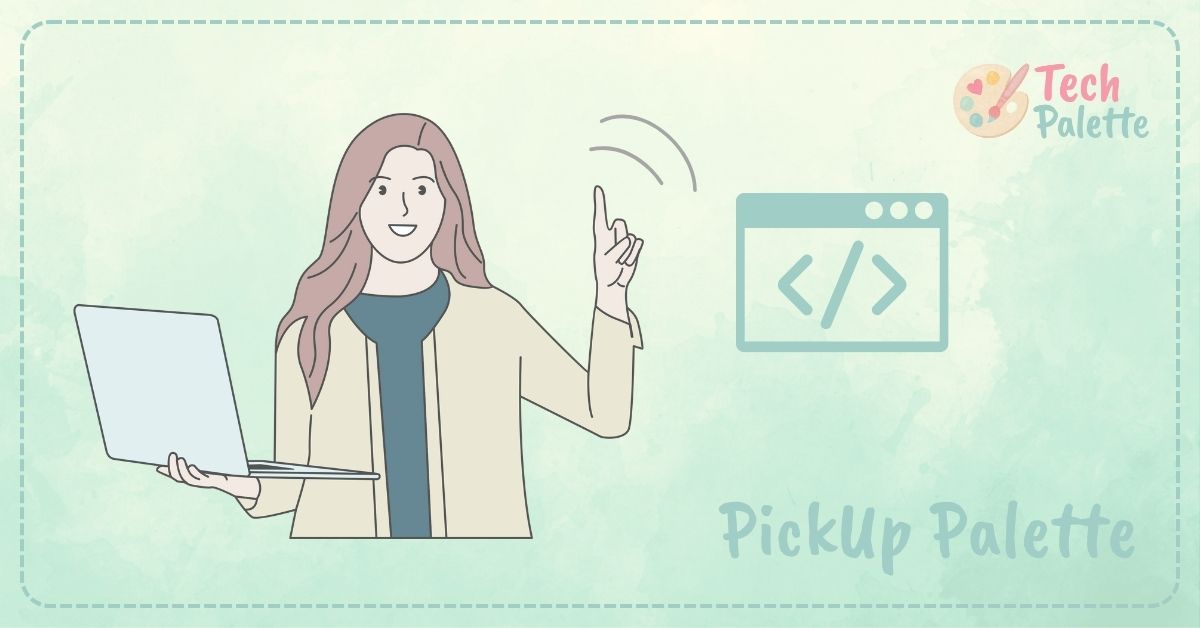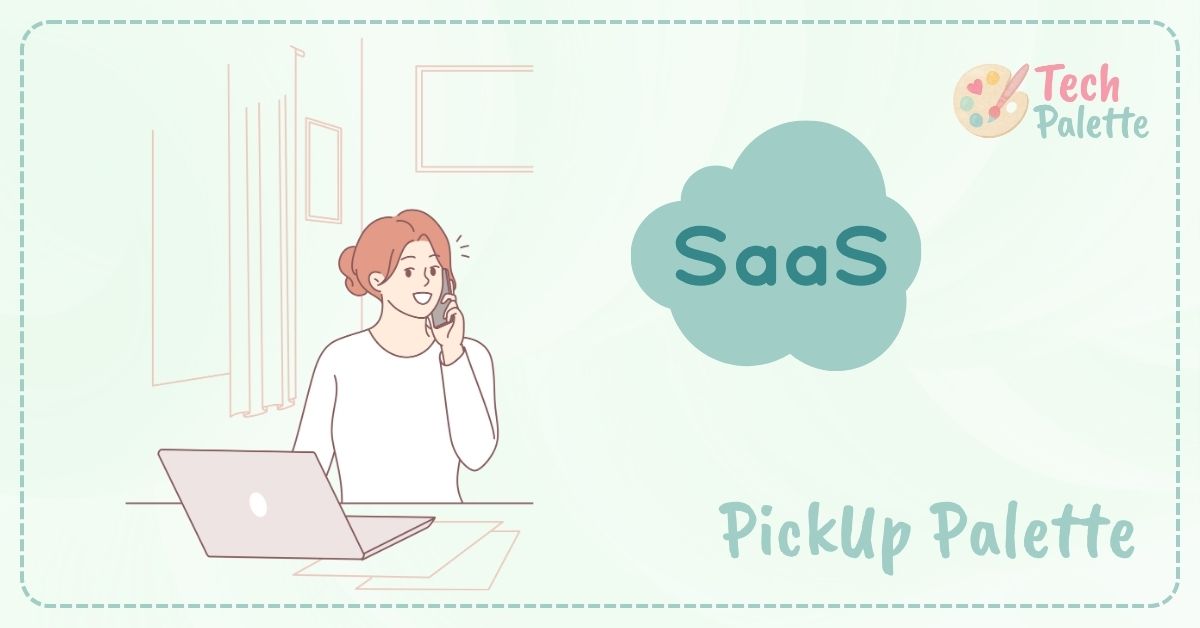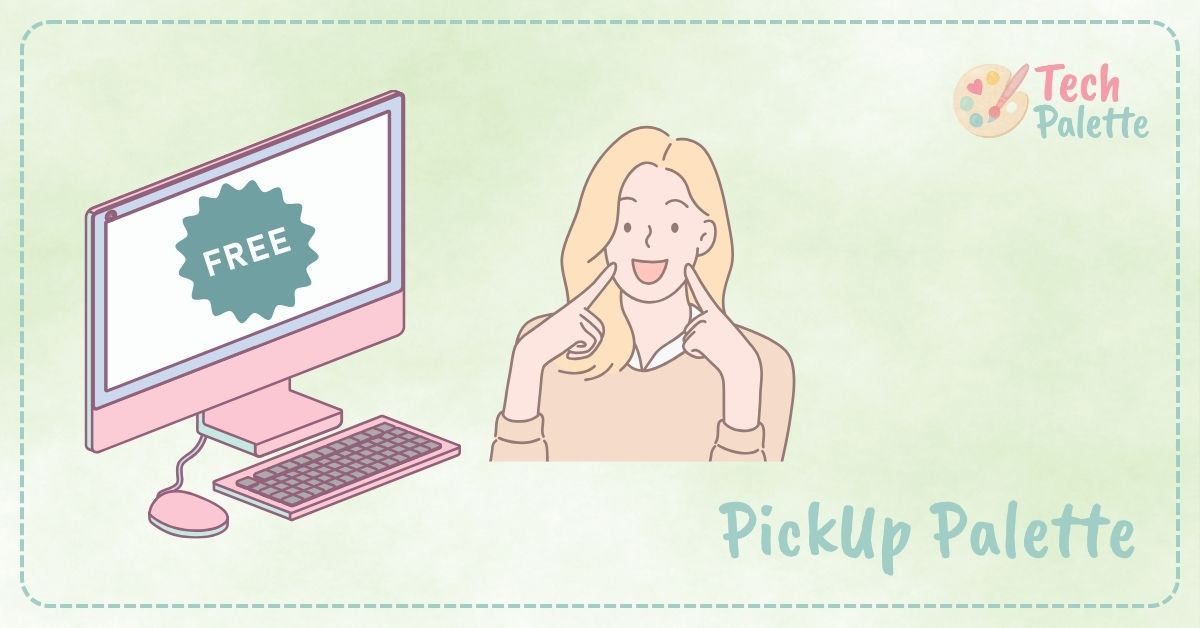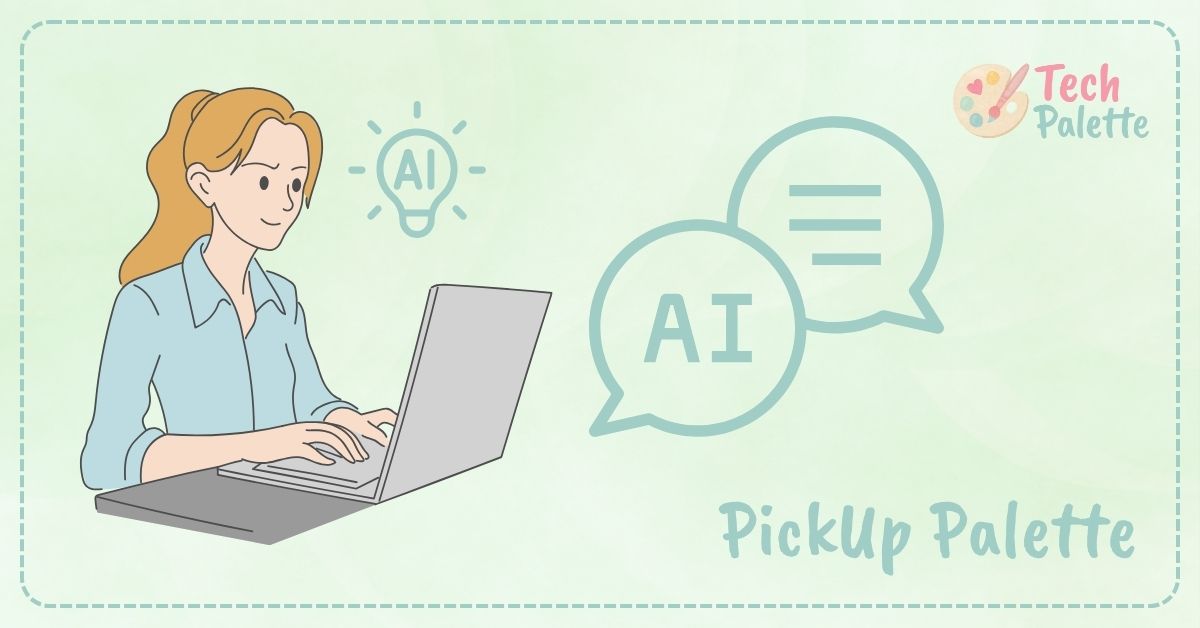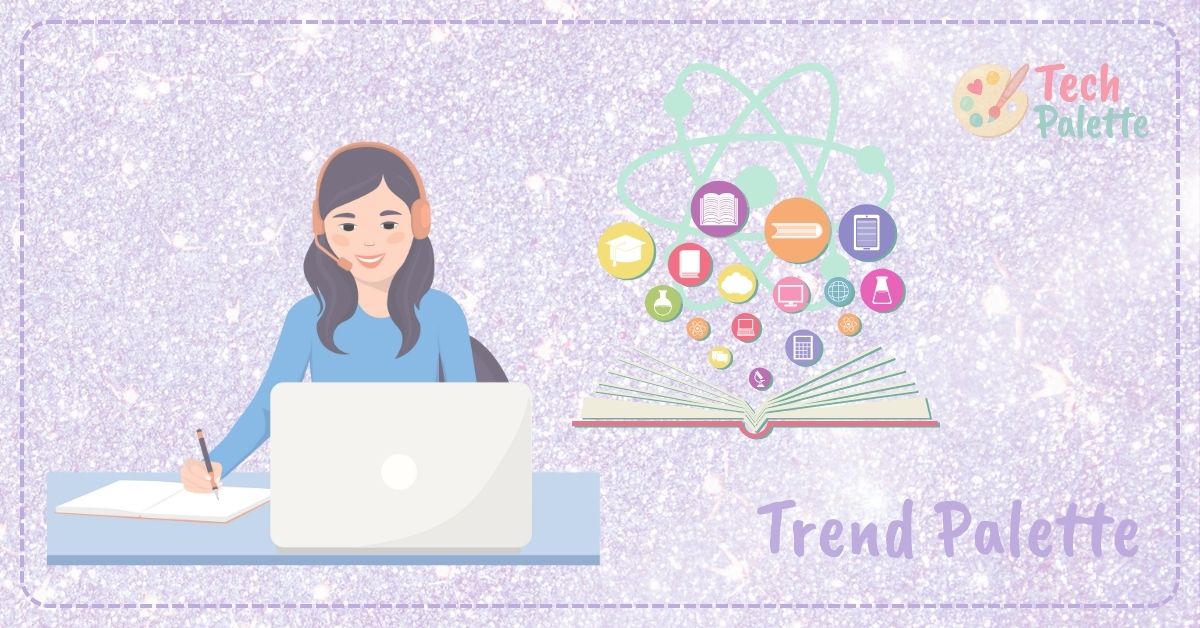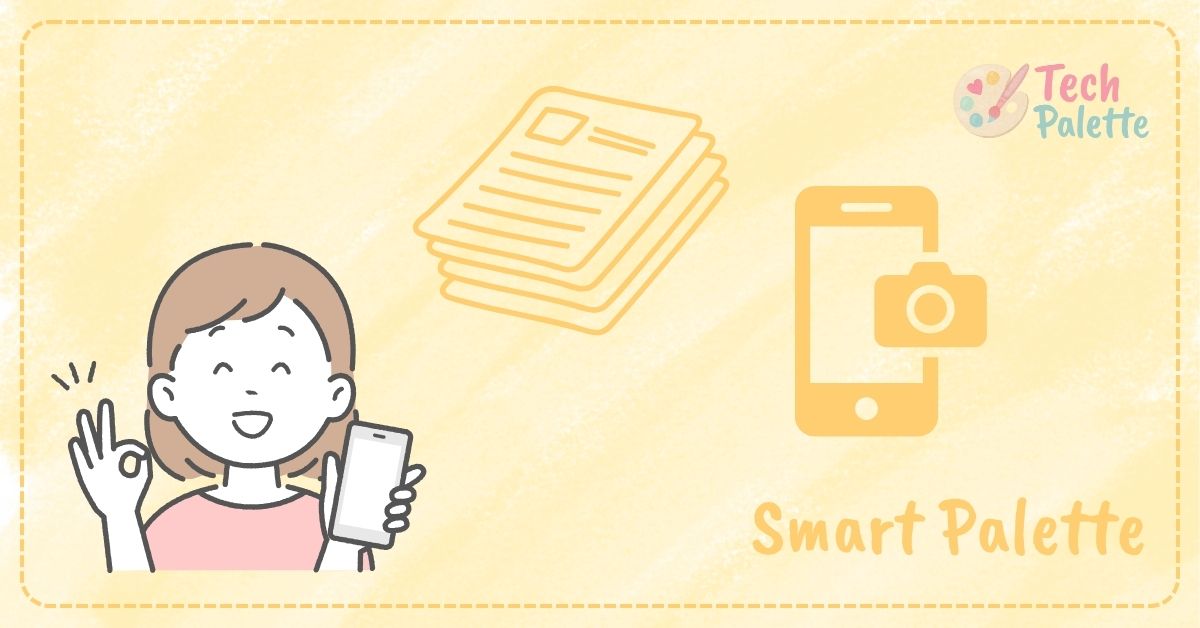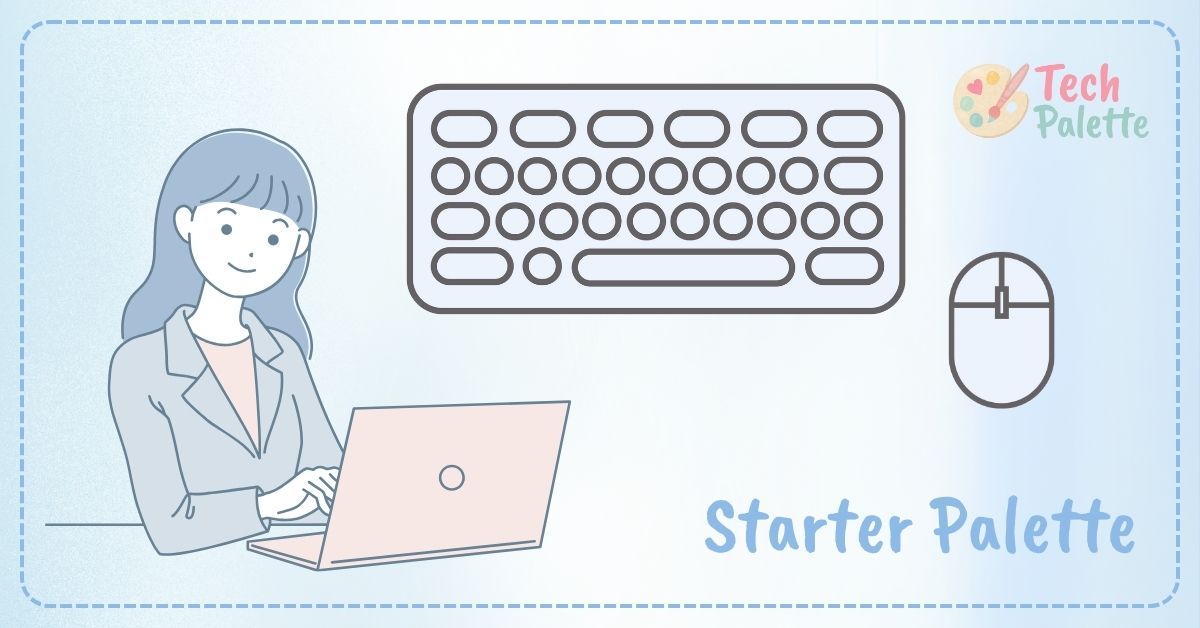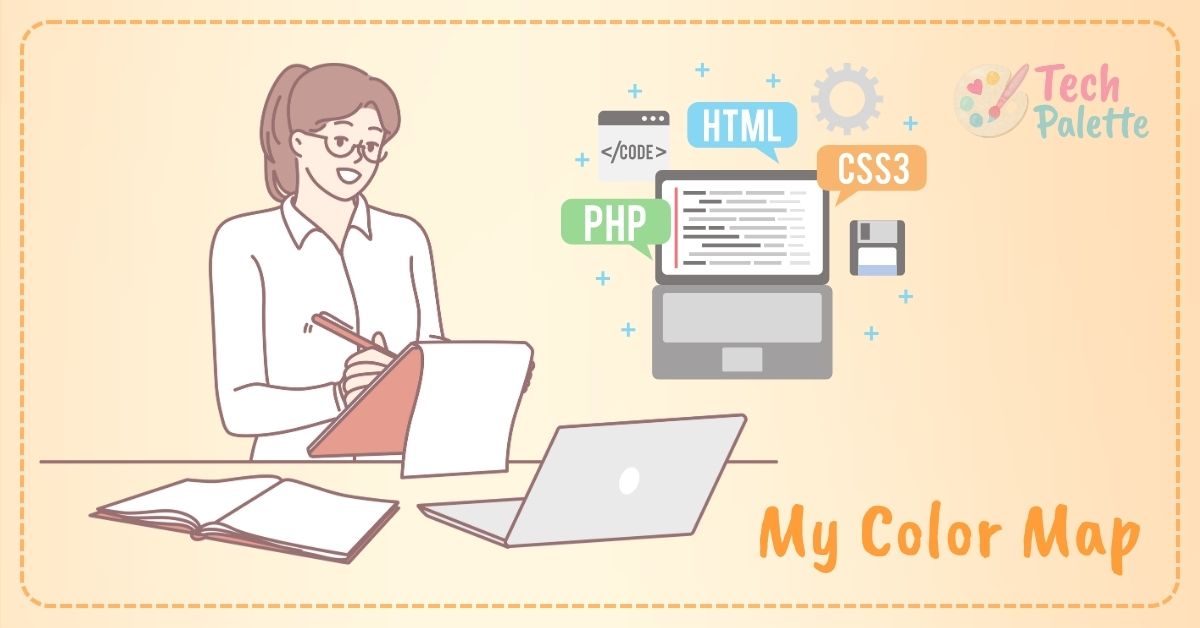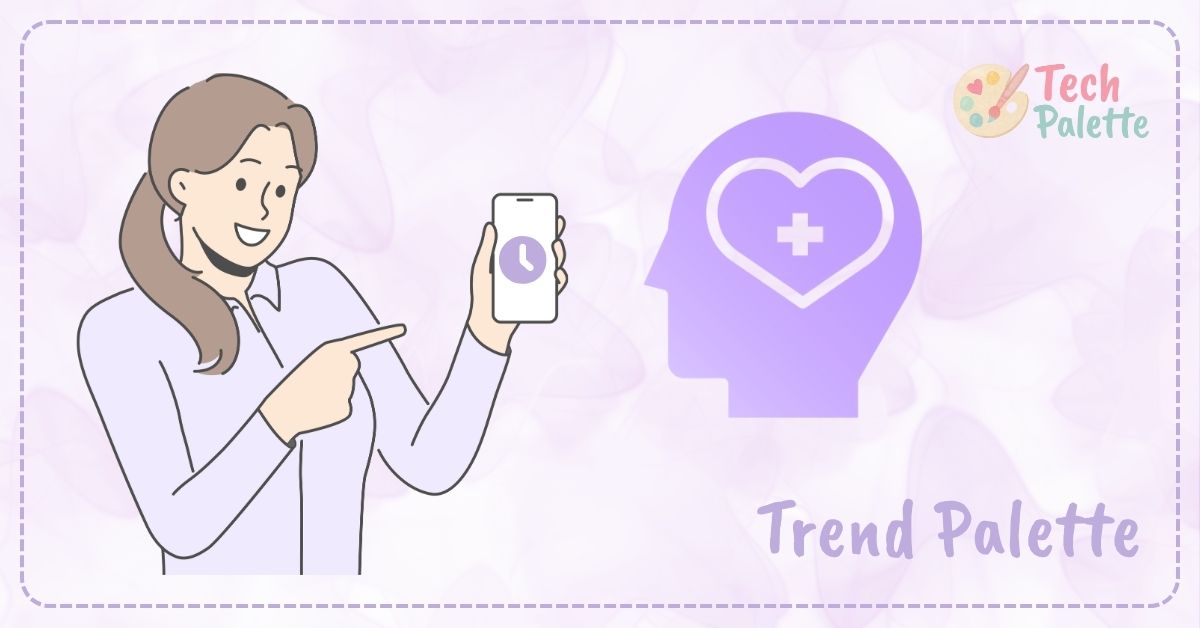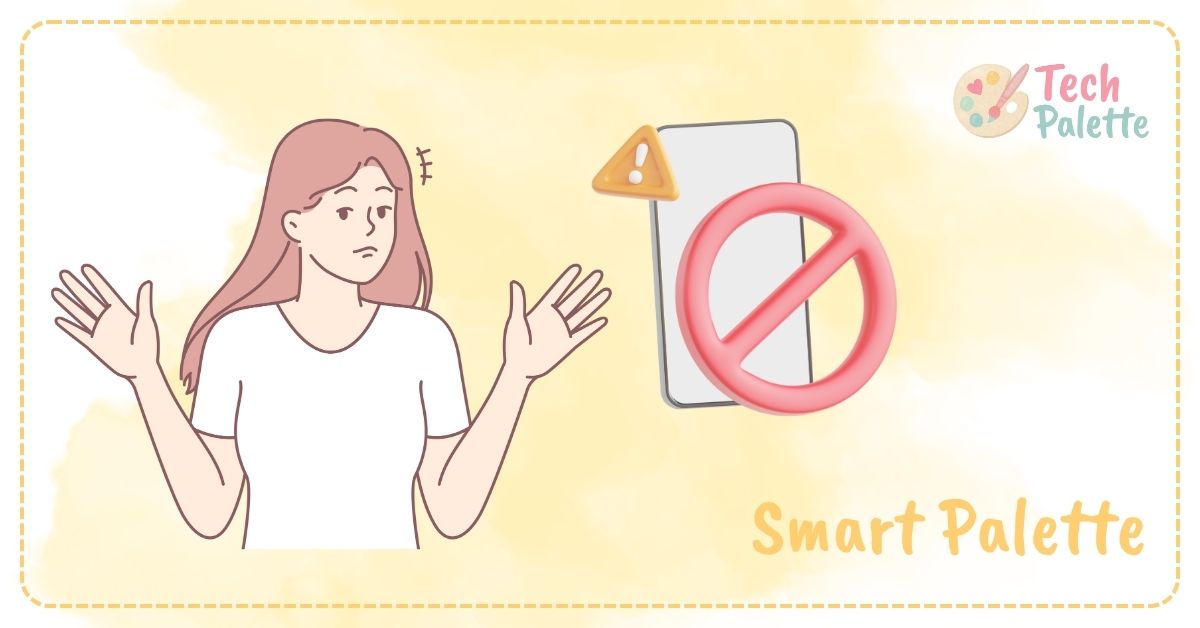【2025年版】Google Workspaceで仕事も暮らしも劇的に変わる!できること総まとめ
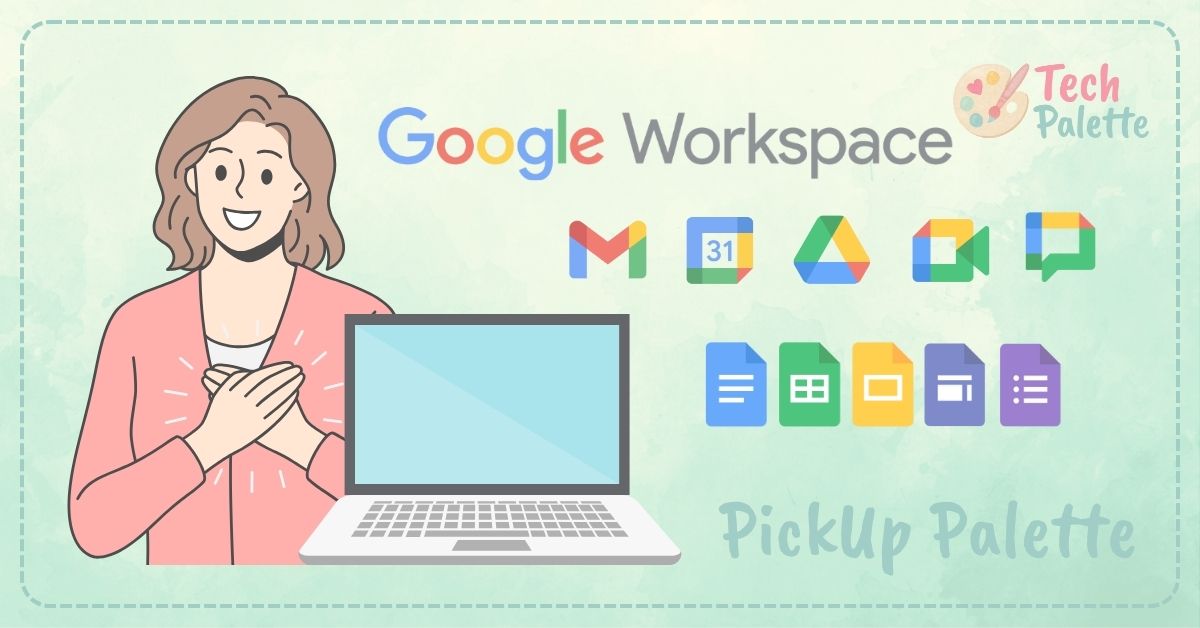
「わたしにもできた」から始まった、Google Workspaceとの出会い
「テクノロジーは、わたしにも使える」
──そう実感できたとき、働き方も、生き方も、一変しました。
保育士から事務職、そして介護現場を経て、今は中小企業でDX推進を担当しながら、副業ではAIライティングやWebデザインなど、デジタル領域の仕事にも幅広く取り組んでいます。
かつての私は「テクノロジーとは無縁の世界」にいましたが、Google Workspaceを使い始めてから、日々の業務効率が大きく向上し、新しい学びにも前向きに取り組めるようになりました。
「Google Workspaceって、何ができるの?」
「私にも使いこなせるかな?」そう思っているあなたも大丈夫。
この記事では、Google Workspaceの「できること」を、仕事はもちろん、暮らしの中でも役立つ視点から、わかりやすく、そして私自身の経験も交えながらご紹介していきます。
自分に合った色を選ぶように、テクノロジーも“わたしらしく”使いこなすヒントを、ぜひ見つけてくださいね。
忙しいあなたの働き方、Google Workspaceでどう変える?
毎日の仕事やプライベートで、こんな悩みはありませんか?
- 「メールの返信に時間がかかりすぎる…」
- 「会議の調整がいつも大変で、無駄な時間がかかる」
- 「資料作成のたびに、誰かの更新を待つストレス…」
- 「ファイルがどこにあるか分からなくなる!」
- 「リモートワークでのコミュニケーションが難しい」
Google Workspaceは、これらの悩みを一気に解決してくれる可能性を秘めています。
単なるツールの集合体ではなく、これらのツールが連携し合うことで、あなたの「できること」を何倍にも広げてくれるのです。
私自身も、Google Workspaceを使いこなすことで、時間のゆとりが生まれ、新しいスキルを学ぶ時間も確保できるようになりました。
Google Workspaceとは?あなたのデジタルパレットを広げるツール群
Google Workspace(旧G Suite)は、Googleが提供するクラウドベースのビジネスツール群です。
GmailやGoogleカレンダー、Googleドキュメントなど、普段から目にしているお馴染みのツールが連携し、仕事の生産性を高めるために設計されています。
▶ 【Google Workspace(グーグルワークスペース)(旧G Suite)】を見る
ビジネスツールとしてのGoogle Workspace
企業やチームでGoogle Workspaceを導入することで、情報共有のスピードアップ、共同作業の効率化、そしてセキュリティ強化といった多くのメリットを享受できます。
特に、リアルタイム共同編集機能は、従来のファイル共有の概念を大きく変え、複数人での同時作業を可能にし、業務時間を大幅に短縮します。
個人利用でも役立つGoogle Workspaceの基本機能
「ビジネス向け」と聞くと少し身構えるかもしれませんが、実は個人利用でも十分に役立つ機能が満載です。
例えば、Googleアカウントさえあれば、無料で利用できるGoogleドキュメントやスプレッドシートは、家計簿管理や個人的なプロジェクト管理、ブログ記事の下書きなど、様々な用途に活用できます。
私も副業での資料作成やライティング案件ではGoogleドキュメントで構成を考え、共同編集でフィードバックをもらうものもあります。
無料版でも十分な機能を活用できるため、まずは気軽に触れてみることをおすすめします。
Google Workspaceでできること【業務効率化編】
Google Workspaceが提供する様々なツールは、日々の業務をスムーズにし、生産性を劇的に向上させるための強力な味方です。
ここでは、具体的なツールとその活用法をご紹介します。
Gmail — もうメールを見失わない!スマートなメール管理術
Gmailは、単なるメールの送受信ツールではありません。
豊富な機能で、メール処理にかかる時間を大幅に削減し、重要な情報を見逃さない工夫が凝らされています。
- 共同受信トレイでチームの問い合わせ対応をスムーズに
複数のメンバーで一つのメールアドレスの問い合わせに対応する際、共同受信トレイを活用すれば、誰がどのメールに対応しているか一目で分かります。
重複対応を防ぎ、顧客対応の質を高めることができます。 - スマートリプライとスマート作成でメール作成を時短
GmailのAI機能は、受信したメールの内容を分析し、返信の候補を自動で提案してくれます。
また、メール作成時には、文頭を打ち込むだけで続きの文章を予測して提示してくれるスマート作成機能も。
これらを活用することで、メール作成にかかる時間を大幅に短縮できます。
私も「ありがとうございます」と打ち込むと「ご連絡いただき」といった続きの候補が出るので、非常に助かっています。
▶ 【Gmail】を使ってみる
Google カレンダー — 会議調整もイベント管理もこれ一つで完結
Googleカレンダーは、個人のスケジュール管理だけでなく、チーム全体のスケジュール調整や会議設定にも絶大な威力を発揮します。
- 会議室予約からビデオ会議連携まで一括管理
会議をスケジュールする際に、空いている会議室を自動で検索し、予約まで完了できます。
さらに、Google Meetとの連携により、会議室に集合できないメンバーのためにも、同時にオンライン会議のリンクが生成されるため、ハイブリッドな働き方にも対応できます。 - 共有カレンダーでチームのスケジュールを見える化
チームメンバーのスケジュールを共有することで、会議の最適な時間を簡単に見つけられます。
また、休暇や外出予定なども一目で把握できるため、お互いの状況を考慮したスムーズな連携が可能になります。
▶ 【Googleカレンダー】を使ってみる
Google ドキュメント・スプレッドシート・スライド — 共同編集で成果を最大化
これらのツールは、Microsoft Officeと互換性があり、かつGoogle Workspaceの真骨頂とも言える「リアルタイム共同編集」機能が最大の魅力です。
- リアルタイム共同編集で資料作成の時間を短縮
複数人が同時に一つのドキュメント、スプレッドシート、またはスライドを編集できます。
誰がどこを編集しているかリアルタイムで確認できるため、「あの人が作業中だから待つ」という無駄な時間をなくし、資料作成のスピードを飛躍的に向上させます。
私は本業で議事録作成の際、リアルタイム共同編集を活用し、会議中に複数人でメモを取り、その場で内容をまとめることで、会議後の作業時間を大幅に短縮しています。 - バージョン履歴で「あの時のデータ」もすぐに復元
誤って内容を削除してしまったり、以前のバージョンに戻したい場合でも、バージョン履歴機能を使うことで、いつでも過去の状態に戻せるため、安心して編集作業が進められます。
変更履歴も詳細に記録されているため、安心して共同作業に取り組めます。 - オフライン編集で場所を選ばず作業
インターネット接続がない環境でも、事前に設定しておけばドキュメントやスプレッドシート、スライドの編集が可能です。
カフェや移動中など、どこでも作業を進められるため、生産性を落とすことなく業務に取り組めます。
▶ 【Google ドキュメント(Google Docs)】を使ってみる
▶ 【Google スプレッドシート(Google Sheets)】を使ってみる
▶ 【Google スライド(Google Slides)】を使ってみる
Google サイト — ノーコードでWebページがつくれる便利ツール
「Webページの作成なんて、私には無理」と思っていませんか?
実は、Google サイトを使えば、HTMLやCSSの知識がなくても、ドラッグ&ドロップで簡単にWebページを作成できます。
私も最初は「こんなに簡単でいいの?」と驚きましたが、社内ポータルや研修資料のまとめページなど、ちょっとしたWebサイトの作成に大活躍。
Google ドキュメントやスプレッドシートと連携させて、動的な情報ページも作れるので、社内共有やチームでのプロジェクト管理にもおすすめです。
【活用例】
- 社内向けマニュアルやFAQサイト
- 研修資料をまとめたポータルページ
- 副業用のポートフォリオやサービス紹介ページ
スマホ対応もされているため、外出先でも快適に閲覧可能。
誰でもすぐに“見やすく・使いやすいサイト”を作れるのが、Googleサイトの最大の魅力です。
▶ 【Google サイト(Google Sites)】を使ってみる
Google フォーム — アンケートも申請も簡単に!
Google フォームは、アンケートや申請フォーム、イベント受付などを、誰でも簡単に作成できる無料のツールです。
私は、社内アンケートやDX研修の受講申し込みなど、業務の中でも頻繁に活用しています。
何より便利なのが、回答がリアルタイムでGoogleスプレッドシートに自動集計されること。集計・分析の手間をぐっと減らしてくれるので、他の仕事に集中できるようになります。
【活用例】
- イベント参加申込フォーム
- 社内アンケート・満足度調査
- 業務改善提案の投稿窓口
- 顧客からの問い合わせ・資料請求フォーム
フォームのデザインもカスタマイズでき、画像や動画も挿入可能なので、見た目も分かりやすく直感的に使ってもらえるのが嬉しいポイントです。
▶ 【Googleフォーム】を使ってみる
Google ドライブ — ファイルの管理も共有もこれ一つで完結
Googleドライブは、クラウド上にファイルを保存し、いつでもどこからでもアクセスできるオンラインストレージサービスです。
- 大容量ファイルの安全な共有方法
メールでは送れないような大容量のファイルでも、Googleドライブにアップロードし、共有リンクを発行することで簡単に共有できます。
共有範囲も細かく設定できるため、情報漏洩のリスクを抑えながら安全にファイルをやり取りできます。 - 共有ドライブでチームのファイルを一元管理
特定のプロジェクトや部署のファイルを共有ドライブにまとめることで、チームメンバー全員が同じ情報にアクセスできるようになります。
個人のドライブに散らばりがちなファイルを一元管理し、情報の属人化を防ぎます。 - 検索機能で必要なファイルを瞬時に見つける
ファイル名だけでなく、ファイル内のキーワードでも検索できるため、大量のファイルの中から必要なものを素早く見つけ出すことができます。
私も過去の資料を探す際、この検索機能に何度も助けられています。
▶ 【Google Drive(グーグルドライブ)】を使ってみる
Google Workspaceでできること【コミュニケーション強化編】
リモートワークが普及し、チーム内のコミュニケーションの重要性が増す中、Google Workspaceは円滑な連携をサポートする強力なツールを提供します。
Google Meet — どこからでも繋がる!オンライン会議の新常識
Google Meet(グーグルミート)は、高品質なビデオ会議を簡単に開催できるツールです。
場所に縛られない働き方を可能にし、コミュニケーションの機会を増やします。
- 高品質なビデオ会議を安全に開催
安定した接続とクリアな音声・映像で、対面に近い感覚で会議を進められます。
Googleの堅牢なセキュリティに守られているため、安心して機密性の高い会議も行えます。 - 画面共有やチャット機能で円滑なコミュニケーション
自分の画面を共有して資料を説明したり、チャット機能で質問を投げかけたりと、会議をより効率的に進めるための機能が充実しています。
▶ 【Google Meet(グーグルミート)】を使ってみる
Google Chat — チーム内の情報共有と連携を加速するチャットツール
Google Chat(グーグルチャット)は、リアルタイムでメッセージをやり取りできるチームチャットツールです。
スピーディーな情報共有で、チームの連携を強化します。
- グループチャットでプロジェクトの進捗を共有
プロジェクトごとにグループチャットを作成し、メンバー間の情報共有をスムーズに行えます。
ファイルの共有も簡単で、ToDoリストの作成機能など、プロジェクト管理に役立つ機能も備わっています。 - 外部ユーザーとの連携もセキュアに
社外のパートナーやクライアントとも安全にチャットでのやり取りが可能です。
プロジェクトの状況をリアルタイムで共有し、迅速な意思決定をサポートします。
▶ 【Google Chat(グーグルチャット)】を使ってみる
Google Workspaceでできること【セキュリティ&管理編】
ビジネスで利用する上で、セキュリティと管理のしやすさは非常に重要です。
Google Workspaceは、これらの面でも高い信頼性を提供します。
Google Workspaceの堅牢なセキュリティ対策
Googleは、世界中のデータセンターで強固なセキュリティ対策を講じています。
多要素認証、暗号化、スパム・マルウェア対策など、多層的なセキュリティ機能でユーザーのデータを保護します。
管理コンソールでユーザーとデータの管理を一元化
管理者は、管理コンソールを通じて、ユーザーアカウントの作成・削除、アクセス権限の設定、セキュリティポリシーの適用などを一元的に行えます。
これにより、企業のITガバナンスを強化し、運用コストを削減できます。
アクセス権限の細かな設定で情報漏洩リスクを低減
Google Workspaceでは、ファイルやフォルダごとにアクセス権限を細かく設定できます。
「閲覧のみ」「コメント可」「編集可」など、用途に応じてアクセスレベルを調整することで、誤った情報共有や情報漏洩のリスクを大幅に低減できます。
私も変わった!Google Workspaceで実現した「わたしらしい働き方」
私がGoogle Workspaceと出会ったのは、パソコンメインの事務仕事に転職し、総務・経理を担当し始めた頃です。
それまでは保育士や介護士として、ほとんどデジタルとは無縁の生活を送っていました。
しかし、事務職時代にExcelのマクロやVBAにハマり業務効率化に目覚めてから、テクノロジーの力に魅せられていた時期もあり、効率よく仕事をしたいという気持ちはいつもありました。
私の勤める会社では、ここ数年で社員数の増加に加え、働き方もリモート中心に変化しました。
にもかかわらず、ファイル管理は「メール+ローカル保存」のまま。
資料の最新版がどれか分からない、社員の退職後、データの保管場所が不明、会議の情報共有がうまくいかない……こうした混乱が日常的に起きていました。
総務として日々の業務を支える中で、情報管理が追いつかなくなり、いよいよ限界を感じていたんです。
そこで、私が目をつけたのがGoogle Workspaceでした。
Microsoft 365や無料ツールも検討しましたが、最終的にGoogle Workspaceを選んだ理由は3つありました。
1.クラウド型で、どこからでもアクセス可能 — 在宅勤務との相性が抜群だと感じました。
2.専門知識がなくても導入しやすい — IT担当者がいなくても運用できる点が魅力でした。
3.Gmail/ドライブ/カレンダーなど必要なツールが揃っている — バラバラのツールを使うよりも、連携がスムーズだと考えました。
特に感動したのが、リアルタイムの共同編集と柔軟な共有設定です。
これにより、社内外問わず、スムーズな情報共有ができるようになりました。
アナログな現場職からの転身 — Google Workspaceとの出会い
保育士として復職後、親の介護のために介護の仕事に転職し、介護事業所の管理者も経験しました。
そこでも常に業務効率化を考えていましたが、人間関係に悩み、休職。
復職を考える中で「もっと効率よく働きたい」「新しいことを学びたい」という想いが芽生え、SaaS・Webデザイン・AI・ノーコードを独学で学び始めました。
そんな中で、Google Workspaceの導入は私の大きなターニングポイントとなりました。
導入プランは「Business Standard」(月額1,600円/1ユーザー)を選択。
2TBのストレージと会議の録画機能があり、コストパフォーマンスの高さが決め手でした。
正直なところ、ドメインやMXレコードの設定など、IT初心者の私には未知の作業で不安もありました。
ですが、書籍やブログ、Googleの公式ヘルプを頼りに、一人でなんとか乗り越えられたんです。
「自分にもできた」という実感が、今でも自信を支える大きな原動力になっています。
社内での定着のために、業務の流れに沿った説明や簡単な操作マニュアルを作成したり、社内チャットに「質問専用グループ」を設置したりと、社員が「自然と使いたくなる」仕組みを意識しました。
結果として、ファイル検索にかかる時間が大幅に減少し、社内外との共有がスムーズになりました。
在宅勤務でもチームとしての一体感を維持できるようになっただけでなく、「自分の手で会社の働き方を変えられた」という実感が、私の仕事へのモチベーションを格段に高めてくれました。
副業での活用事例 — AIライティングからWebデザインまで
現在、私は本業でDX推進やシステム関連業務を担当する傍ら、副業でも様々なデジタルワークに挑戦しています。
Google Workspaceは、私のデジタルの色を重ねる上で欠かせない「パレット」となっています。
- ChatGPTなどの生成AIでの文章・資料作成
AIで生成した文章をGoogleドキュメントに貼り付け、加筆修正や共同編集を行うことで、高品質なコンテンツを効率的に作成しています。 - Canvaや画像生成AIによるビジュアル制作
作成した画像をGoogleドライブで管理し、クライアントとの共有もスムーズに行っています。 - AppSheetやDifyでの業務アプリ開発
開発したアプリの仕様書やデータ管理にGoogleスプレッドシートを活用しています。 - FigmaでのWebデザイン、WordPressサイト構築
デザインカンプをGoogleドライブで共有し、クライアントからのフィードバックをコメント機能で受け取っています。 - DX人材育成研修の講師
研修資料の骨子をGoogleドキュメントで作成し、共有や共同編集でフィードバックをもらうなどをGoogle Workspace上で行っています。
Google Workspaceは、私のデジタルの色を重ねる上で欠かせない「パレット」となっています。
Google Workspaceがもたらす未来の働き方
Google Workspaceは、単に便利なツールというだけでなく、「働き方」そのものに変革をもたらす可能性を秘めています。
時間や場所にとらわれない柔軟な働き方を可能にし、チーム内のコミュニケーションを活性化させ、一人ひとりの生産性を最大化します。
かつての私がそうだったように、「私には無理」と思っている方でも、一歩踏み出せば、想像以上の未来が広がっています。
Google Workspaceを“わたしらしく”使いこなし、あなたの働き方、学び方を、もっと彩り豊かにしていきましょう。
▶ 【Google Workspace(グーグルワークスペース)】を試してみる
参考書籍:『誰でもできる!Google Workspace導入ガイド』
出版社:日経BP
著者:荒木 孝一,井上 健語
監修:株式会社サテライトオフィス
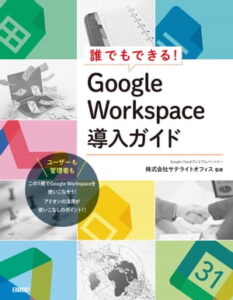
▶ 【Amazon】でくわしく見る
▶ 【楽天ブックス】でくわしく見る
【まとめ】Google Workspaceであなたの「できること」を無限に広げよう
この記事では、Google Workspaceの幅広い「できること」について、業務効率化、コミュニケーション強化、そしてセキュリティと管理の観点から詳しくご紹介しました。
Gmailでスマートなメール管理、Googleカレンダーで効率的なスケジュール調整、ドキュメント・スプレッドシート・スライドでのリアルタイム共同編集、Googleドライブでのファイル一元管理、Google Meetでのスムーズなオンライン会議、そしてGoogle Chatでのチーム連携。
これら全てのツールがシームレスに連携することで、あなたの仕事や暮らしは劇的に変化します。
私自身、Google Workspaceとの出会いによって、アナログな環境からデジタルへと大きく舵を切り、新しいキャリアを築くことができました。
テクノロジーは「難しいもの」ではなく、「わたしらしく」使える強力なツールです。Google Workspaceを導入することで、あなたは時間や場所に縛られず、より創造的で効率的な働き方を手に入れることができます。
ぜひ、あなたの「できること」を無限に広げ、自分らしい未来を彩る第一歩を踏み出してください。
関連記事:総務が挑戦!IT初心者でもできたGoogle Workspace導入のリアル体験記
関連記事:もうメールに追われない!Gmailの賢い使い方で「inboxゼロ」を目指す、やさしいメール整理術
関連記事:【超時短】データ入力が劇的に楽になる!Excel&Googleスプレッドシートの関数活用術